Cara Mengetahui Password Wifi Dengan CMD di Windows
Bagi kalian yang menggunakan Windows 7 cara mengetahui password nya cukup mudah yaitu hanya dengan Klik Kanan pada bagian tab WiFi lalu klik properties dan klik show password tapi tutorial ini saya memberikan tahap-tahap yang cukup mudah untuk kalian yang menggunakan Windows 8 atau Windows 10 karena di Windows 8 atau Windows 10 tidak ada fitur Klik Kanan pada tab WiFi tersebut, jadi cara yang bisa kita gunakan yaitu dengan menggunakan CMD.
Caranya cukup simple hanya terbagi dalam beberapa tahap silakan simak tutorial berikut ini.
1. Klik start menu lalu cari atau ketik CMD nanti akan keluar pilihan aplikasi yang biasanya dituliskan dengan nama CMD.exe, bisa dilihat di gambar, lalu Klik Kanan pada pilihan cmd.exe tersebut dan Klik Run as administrator.
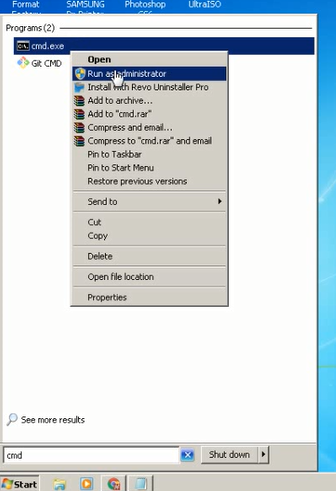
2. Jika keluar peringatan silakan klik Yes atau ya.
3. Tunggu sebentar hingga aplikasi CMD keluar nah jika sudah keluar silahkan kalian ketikan kode di bawah ini pada CMD tersebut bisa kalian copy atau ketik Seperti biasa saya sarankan copy dengan cara block kata-kata di bawah ini lalu Klik Kanan – copy dan pada aplikasi CMD Klik Kanan – paste.
netsh wlan show profiles
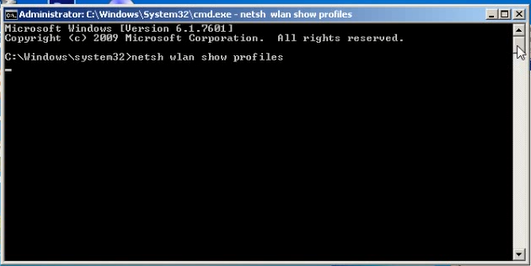
4. Jika sudah diketik kan kode tersebut silahkan kalian klik enter dan tunggu sebentar nanti akan keluar banyak pilihan nama nama Wifi yang sudah pernah connect di laptop kalian sebelumnya.
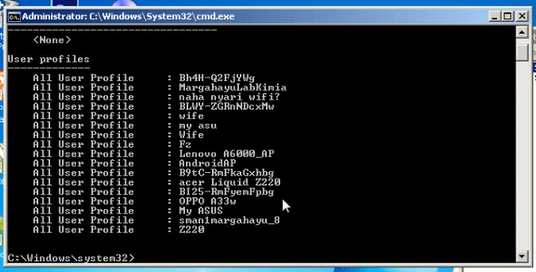
5. Jika sudah silahkan kalian cari nama Wifi tersebut dan ingat nama Wifi tersebut Lalu silahkan kalian ketik kode di bawah ini, saya sarankan menggunakan metode tadi yaitu dengan cara copy paste.
netsh wlan show profile name=”SSID WiFi” key=clear
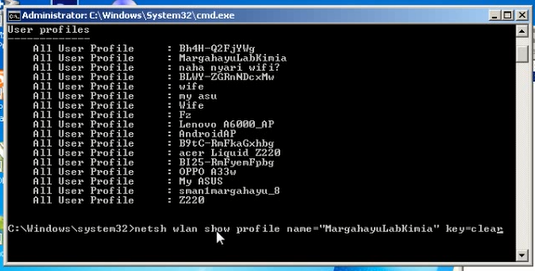
6. Jangan dulu di klik enter pada bagian SSID WiFi kalian edit kata tersebut menjadi nama Wifi yang ingin kalian ketahui passwordnya untuk contohnya saya menggunakan nama Wifi “margahayulabkimia”.
7. Jika sudah diubah silahkan kalian klik enter dan tunggu beberapa detik nanti akan keluar kata-kata dan untuk mengetahui passwordnya silahkan kalian cari kata “Key content” Kalu kalian Lihat sampingnya akan ada kode atau kata-kata yaitu password dari Wifi tersebut.
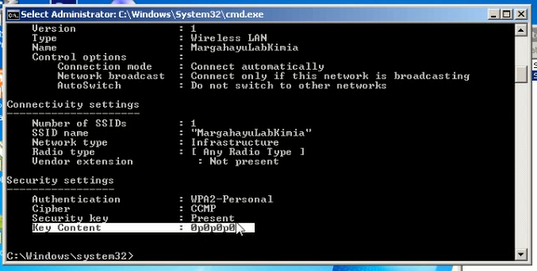
8. Selesai
Catatan :
Tutorial ini merupakan cara mengetahui password Wifi yang sudah kita ketahui atau sudah laptop kita Sambungkan dengan wifi tersebut baik yang di-password ataupun yang tidak di-password. Cara ini digunakan untuk kita yang suka lupa dengan password wifi.












